在数字化时代,PDF文件已经成为了我们日常工作和学习中不可或缺的部分。无论是课程资料、参考文献还是商业报告,PDF格式凭借其优良的排版、便于分享和保存等优点,广泛应用于各种场景。然而,PDF文件拥有丰富的内容,有时我们需要从中提取出图片进行使用。那么,提取PDF图片能否依靠转换器呢?答案是肯定的。本文将详细探讨如何使用UPDF来提取PDF中的图片。
一、为什么需要提取PDF中的图片?
在多个场景中,提取PDF文件中的图片会显得尤为重要。例如:
- 学术研究:研究人员常常需要从PDF文献中提取高质量的图表和图片,以用于自己的研究报告或论文中。
- 商业用途:设计师和企业在制作宣传材料或报告时,可能需要借用PDF文档中的专业图片。
- 个人需求:用户在查阅某些电子书籍或手册时,可能希望单独保存某些图片以便于查看或分享。
对于这样的需求,手动截取图片不仅效率低下,且可能影响图片的质量。因此,使用专业的转换工具变得尤为重要。
二、UPDF是什么?
UPDF是一个功能强大的PDF编辑工具,旨在帮助用户轻松地管理、编辑和转换PDF文件。无论是查看、注释、合并,还是提取内容,UPDF都能提供高效的解决方案。尤其是在提取图片方面,UPDF以其简便的操作和出色的提取质量,得到了广大用户的认可。
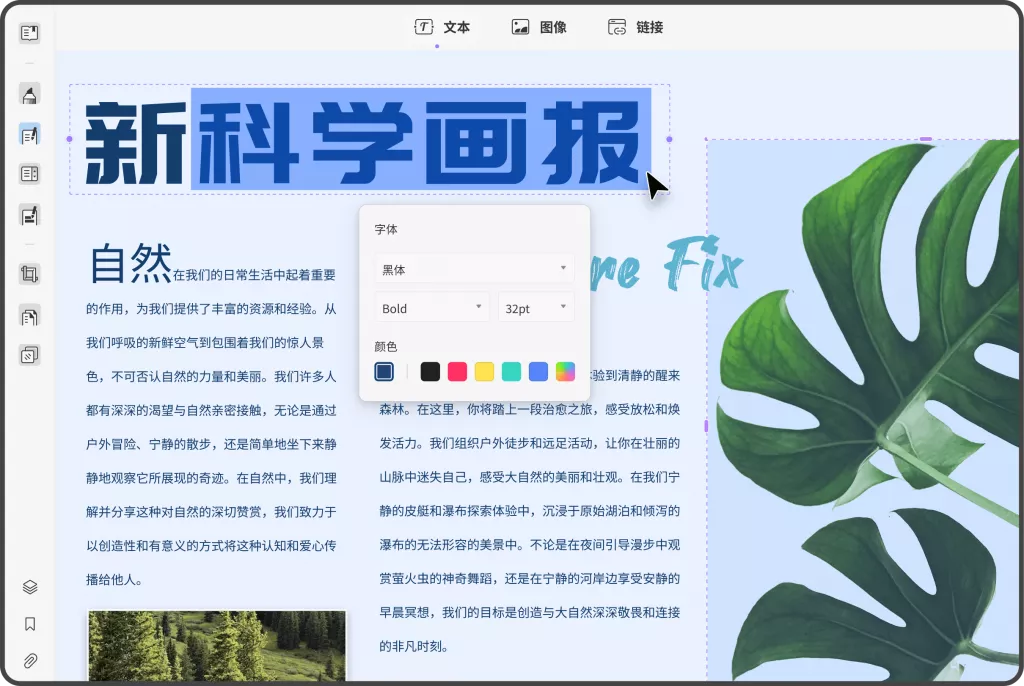
三、UPDF的优势
在提取PDF图片方面,UPDF相比于其他工具有几点显著优势:
- 高质量提取
UPDF能够保持图片的原始质量,避免了在截取过程中常见的压缩和失真问题。这对于要求较高的用户来说,无疑是一个很大的利好。
- 界面友好
UPDF的用户界面设计简洁明了,即使是初学者也能迅速上手,了解各种功能的位置和使用方法,减少学习的成本。
- 快速处理
UPDF的处理速度相对较快,能够在短时间内完成大规模PDF文件的图片提取,这在高压工作环境中尤为重要。
- 多功能支持
除了提取图片,UPDF还支持PDF的编辑、注释、注释增加以及文本转换等多项功能,为用户提供一站式解决方案。
四、如何使用UPDF提取PDF图片?
下面,我们将详细介绍如何使用UPDF提取PDF中的图片。操作过程简单明了,分为以下步骤:
步骤一:下载并安装UPDF
首先,你需要从UPDF的官方网站下载软件并进行安装。UPDF支持Windows和Mac等多个操作系统,用户可以根据自己的需求选择合适的版本。
步骤二:打开 PDF 文件
打开UPDF软件后,点击界面中的“打开文件”按钮,选择需要提取图片的PDF文件。UPDF支持批量打开多个文件,方便用户同时处理多份文档。
步骤三:进入提取模式
在打开的PDF文件中,点击“编辑PDF”工具进入编辑模式,然后鼠标右键点击图片。此时,你会看到软件界面提供了一些提取选项。选择“提取图片”功能,以便从文件中获取所需的图片。
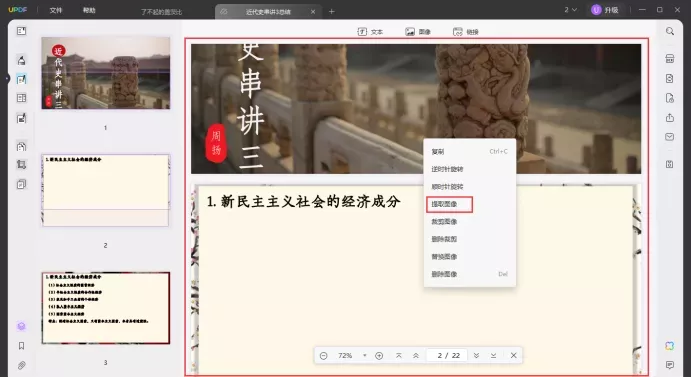
步骤四:选择提取范围
用户可以通过选择特定的页面范围来提取PDF中的图片,例如只提取第1到第5页的图片或所有页面的图片。UPDF会根据你的选择进行快速处理,确保提取的图片都是你所需要的。
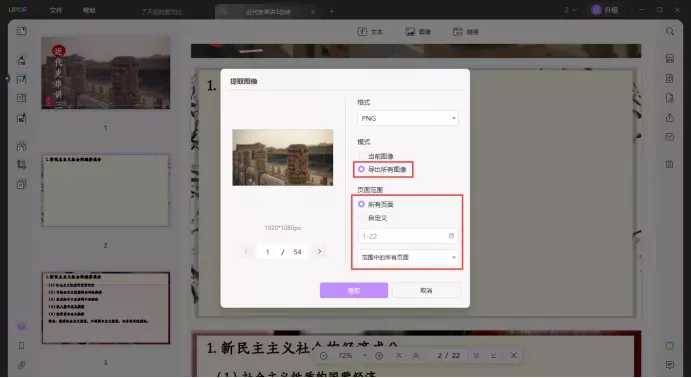
步骤五:确认提取设置
在进行提取之前,UPDF会给出一些相关设置选项,包括文件分辨率、输出文件格式(如JPG、PNG或TIFF等)。根据需求调整设置,确保最终得到的图片质量满足使用需求。
步骤六:执行提取
确认所有设置后,点击“开始提取”按钮,UPDF将自动开始处理。提取完成后,你会收到提示。
步骤七:导出提取的图片
最后,系统会询问你希望将提取的图片保存到哪里。选择好存储路径后,点击“保存”按钮,UPDF会将所有提取的图片保存在选定的位置。
五、提取后的图片管理建议
成功提取到PDF中的图片后,用户可以考虑以下管理建议:
- 分类存储
根据提取的图片内容进行分类整理,可以提高日后的查找效率。例如,将学术研究相关的图片放在一个文件夹中,将商业素材放在另一个文件夹中。
- 确认版权
在使用提取的图片时,确保遵循相关的版权法律法规,避免侵权问题。有些图片可能属于特定的出版商或作者,在使用前最好先确认使用权限。
- 备份重要文件
将提取的重要图片进行备份,以防数据丢失。可以选择云存储或外部硬盘进行备份,确保信息安全。
六、总结
通过UPDF提取PDF中的图片,无疑为用户带来了极大的便利和效率。在信息化发展迅速的今天,掌握这样的技能,不仅能够方便我们的工作与学习,还能提升整体的工作质量。无论是科研、商业还是个人兴趣,UPDF都能成为你得力的助手。
如果你还未体验UPDF的强大功能,不妨下载试用一下!通过这款工具,让你的PDF图片提取工作变得轻松、高效。
 UPDF
UPDF Windows 版
Windows 版 Mac 版
Mac 版 iOS 版
iOS 版 安卓版
安卓版 AI 网页版
AI 网页版 AI 助手
AI 助手 编辑 PDF
编辑 PDF 注释 PDF
注释 PDF 阅读 PDF
阅读 PDF  UPDF Cloud
UPDF Cloud 格式转换
格式转换 OCR 识别
OCR 识别 压缩 PDF
压缩 PDF 页面管理
页面管理 表单与签名
表单与签名 发票助手
发票助手 文档安全
文档安全 批量处理
批量处理 企业解决方案
企业解决方案 企业版价格
企业版价格 企业指南
企业指南 渠道合作
渠道合作 信创版
信创版 金融
金融 制造
制造 医疗
医疗 教育
教育 保险
保险 法律
法律 常见问题
常见问题 联系我们
联系我们 用户指南
用户指南 产品动态
产品动态 新闻中心
新闻中心 技术参数
技术参数 关于我们
关于我们 更新日志
更新日志









